"VisualBee jaunums" VisualBee New rīkjosla ir ļaunprātīga pārlūkprogrammas reklāmprogrammatūra un gaisa laupītāju programma, kas veic pārlūkošanas novirzīšanu un parāda sludinājumus un īpašos piedāvājumus no nezināmiem pārdevējiem. Kad "VisualBee New" rīkjosla, tas maina jūsu pārlūkprogrammas sākumlapu (uz: search.conduit.com) un tās iestatījumus un instalē bezjēdzīgu rīkjoslu jūsu pārlūkprogrammā.
Citi simptomi VisualBee jaunums” rīkjoslas infekcija ir interneta savienojuma problēmas, lēna datora veiktspēja un faila esamība "PriceGongIE.dll” šādā ceļā:
“C:\Lietotāji\
VisualBee Jaunums Toolbaris ir iekļauts citās programmatūras instalēšanas programmās, un uzņēmums apgalvo, ka programma personalizē tīmekļa pieredzi internetā.
Noņemt "VisualBee jauna rīkjosla” programmatūru no sava datora, veiciet tālāk norādītās darbības.
* Klikšķis šeit lai skatītu detalizētu video par to, kā noņemt VisualBee jauna rīkjosla.

Kā noņemt "VisualBee” programmatūra no datora:
1. darbība. Atinstalējiet lietojumprogrammas, kas instalētas no "VisualBee Jaunums” no jūsu vadības paneļa.
1. Lai to izdarītu, dodieties uz Sākt > Vadības panelis.
{Sākt > Iestatījumi > Vadības panelis. (Windows XP)}

2. Veiciet dubultklikšķi, lai atvērtu "Programmu pievienošana vai noņemšana” ja jums ir Windows XP vai
“Programmas un iespējas”, ja jums ir Windows 8, 7 vai Vista.

3. Programmu sarakstā atrodiet un Noņemiet/atinstalējiet šīs lietojumprogrammas:
a.VisualBee jauna rīkjosla (Pēc VisualBee Jaunums ) *
Paziņojums*: Plkst VisualBee jauna rīkjosla atinstalēšanas logā noklikšķiniet uz 2. opcijas, lai pilnībā noņemtu VisualBee jauna rīkjosla .
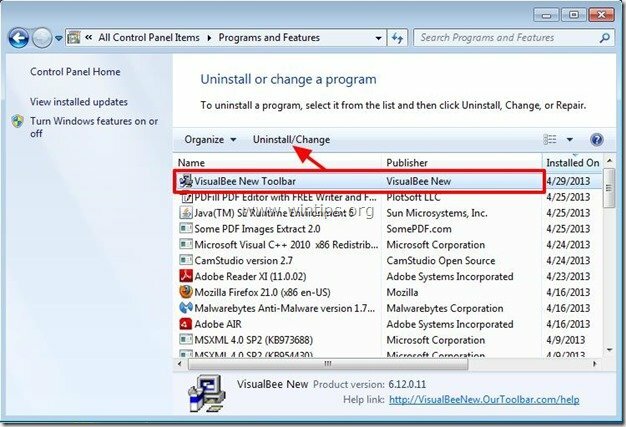
2. darbība. Noņemt "VisualBee jauna rīkjosla” un atjaunojiet interneta pārlūkprogrammas iestatījumus.
Internet Explorer, Google Chrome, Mozilla Firefox
Internet Explorer
Kā noņemt "VisualBee New” rīkjosla pārlūkprogrammā Internet Explorer un atjaunojiet IE meklēšanas iestatījumus.
1.Atveriet Internet Explorer un pēc tam atveriet "Interneta opcijas”.
Lai to izdarītu, IE failu izvēlnē izvēlieties "Rīki” > “Interneta opcijas”.
Paziņojums*: Jaunākajās IE versijās nospiediet "Gear” ikonu  augšējā labajā stūrī.
augšējā labajā stūrī.

2. Noklikšķiniet uz "Papilducilne.

3. Izvēlieties "Atiestatīt”.

4. Pārbaudiet (lai iespējotu) “Dzēst personiskos iestatījumus" lodziņu un izvēlieties "Atiestatīt”.

5. Kad atiestatīšanas darbība ir pabeigta, nospiediet "Aizvērtun pēc tam izvēlieties "labi”, lai izietu no Internet Explorer opcijām.

6. Restartējiet pārlūkprogrammu.
7. Atkārtoti atveriet programmu Internet Explorer un IE failu izvēlnē izvēlieties "Rīki” > “Pārvaldīt papildinājumus”.

8. Izvēlieties "Rīkjoslas un paplašinājumi" kreisajā rūtī un pēc tam atspējot visu "VisualBee jaunā rīkjosla” paplašinājumi.
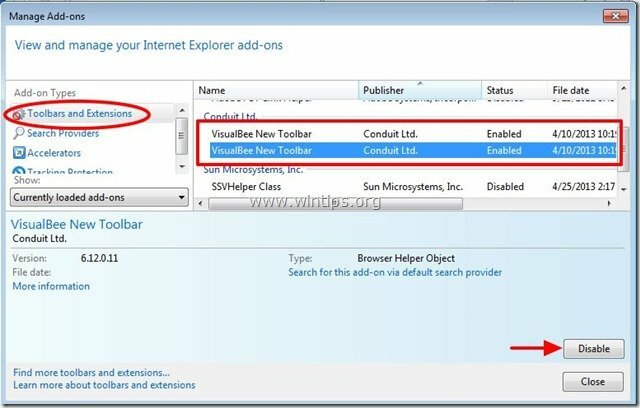
9. Klikšķiniet uz "Meklēšanas pakalpojumu sniedzēji” opcijas kreisajā rūtī. Vispirms izvēlieties un "Iestatīta pēc noklusējuma"meklēšanas nodrošinātājs cita meklētājprogramma, nevis "VisualBee jauna pielāgota tīmekļa meklēšana”.
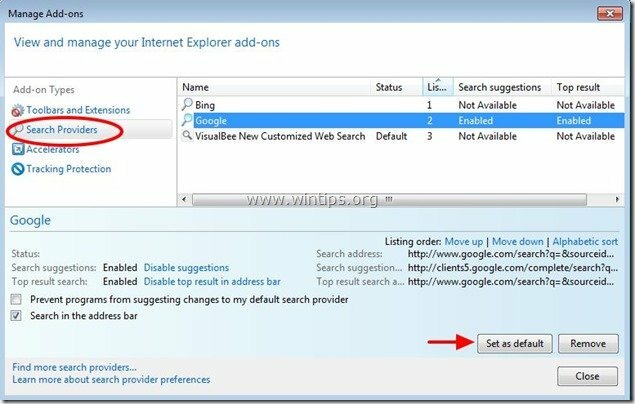
10. Pēc tam izvēlieties "VisualBee jauna pielāgota tīmekļa meklēšana” un noklikšķiniet uz Noņemt.
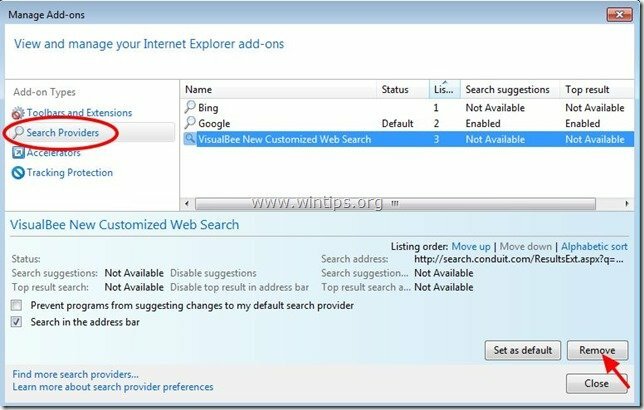
9. Aizveriet visus Internet Explorer logus un turpiniet 3. darbība.
Google Chrome
Kā noņemt "VisualBee New” rīkjosla no Google Chrome un atjaunojiet Chrome meklēšanas iestatījumus.
1. Atveriet Google Chrome un dodieties uz Chrome izvēlni  un izvēlieties "Iestatījumi".
un izvēlieties "Iestatījumi".
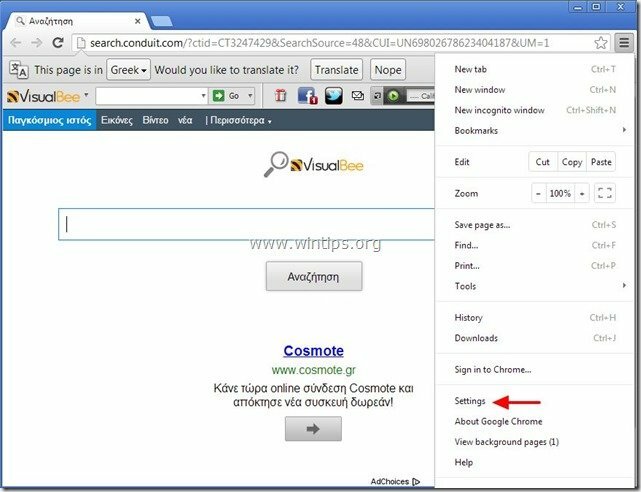
2. Atrodi "Uzsākšanas laikā" sadaļu un izvēlieties "Iestatīt lapas".
![Remove-visualbee-rīkjosla-chrome[3] Remove-visualbee-rīkjosla-chrome[3]](/f/f831cdff68048c25742ab22565fd35b4.jpg)
3.Dzēst "search.conduit.com" no sākuma lapām, nospiežot "X" simbols labajā pusē.

4.Iestatiet vēlamo sākuma lapu (piem. http://www.google.com) un nospiediet "labi".

5. Zem "Izskatssadaļu, pārbaudiet, lai iespējotuParādi Mājas pogu" opciju un izvēlieties "Mainīt”.
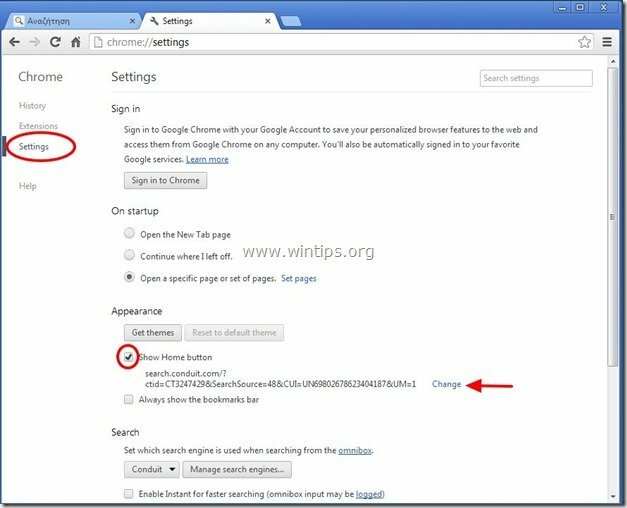
6.Dzēst "search.conduit.com" ieraksts no "Atveriet šo lapu” lodziņā.
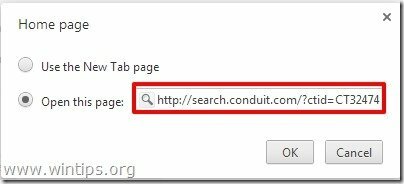
7.Tips (ja tev patīk) izvēlējāties vietni lai atvērtu, nospiežot savu "Mājas lapa” pogu (piem. www.google.com) vai atstājiet šo lauku tukšu un nospiediet "labi”.

5. Iet uz "Meklēt" sadaļu un izvēlieties "Pārvaldīt meklētājprogrammas".
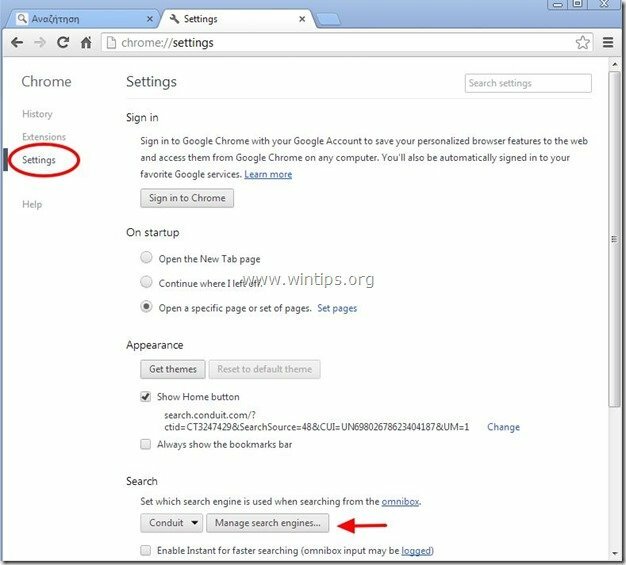
6.Izvēlieties vēlamo noklusējuma meklētājprogrammu (piem., Google meklēšana) un nospiediet "Padarīt noklusējumu".

7. Pēc tam izvēlieties "search.conduit.com" meklētājprogrammu un noņemiet to nospiežot "X" simbols labajā pusē. Izvēlieties "labi" aizvērt "Meklētājprogrammas" logs.

8. Izvēlieties "Paplašinājumi" pa kreisi.

9. sadaļā “Paplašinājumi” opcijas noņemt ""VisualBee jaunums” paplašinājumu, labajā pusē noklikšķinot uz pārstrādes ikonas.
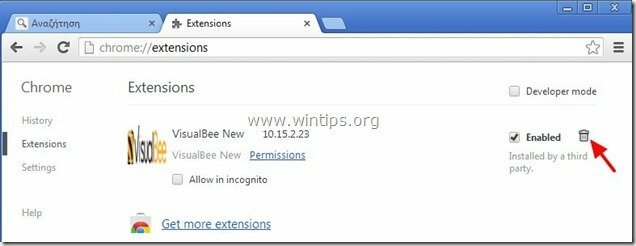
10. Aizveriet visus Google Chrome logus un lppRoceed uz 3. darbība.
Mozilla Firefox
Kā noņemt "VisualBee New” rīkjosla no Mozilla Firefox un atjaunojiet Firefox meklēšanas iestatījumus..
1. Klikšķiniet uz "Firefox” izvēlnes pogu Firefox loga augšējā kreisajā stūrī un aiziet uz “Palīdzība” > “Traucējummeklēšanas informācija”.

2. sadaļā “Traucējummeklēšanas informācija" logā nospiediet "Atiestatīt Firefox” pogu, lai atiestatiet Firefox uz noklusējuma stāvokli.

3. Nospiediet "Atiestatīt Firefox” atkal.

4. Kad atiestatīšanas darbs ir pabeigts, Firefox restartējas.
5. Firefox izvēlnē dodieties uz "Rīki” > “Pārvaldīt papildinājumus”.

6. Izvēlieties "Paplašinājumi" pa kreisi un pēc tam pārliecinieties, ka "VisualBee Jaunums"paplašinājumi neeksistē. *
* Ja "VisualBee New"paplašinājumi pastāv, pēc tam atlasietVisualBee Jaunums" atsauce un izvēlieties "Noņemt”.
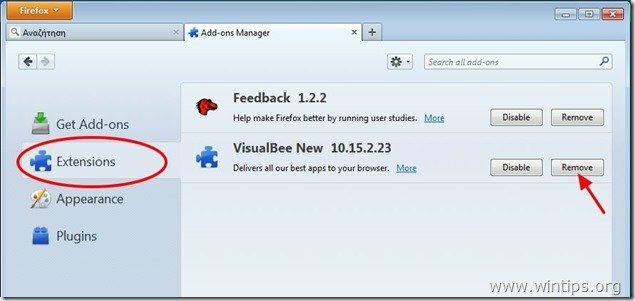
7. Izvēlieties "Spraudņi" pa kreisi un pārliecinieties, ka "Conduit spraudnis" neeksistē, pretējā gadījumā atspējojiet to, nospiežot "Atspējot” pogu.
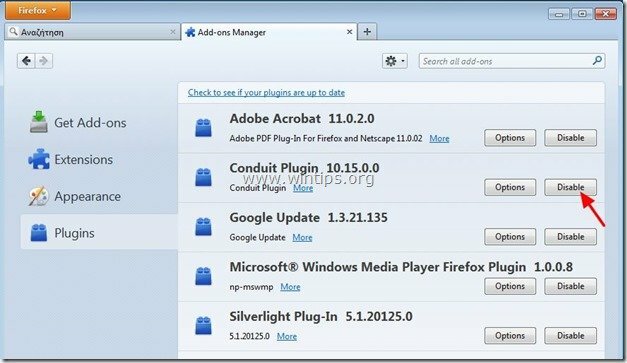
8.Aizveriet visu Firefox logiem un dodieties uz Nākamais solis.
3. darbība: notīriet atlikušos reģistra ierakstus, izmantojot AdwCleaner.
1. Lejupielādēt un saglabāt "AdwCleaner” utilīta jūsu darbvirsmai.

2. Aizveriet visas atvērtās programmas un Dubultklikšķi atvērt “AdwCleaner” no darbvirsmas.
3. Nospiediet "Dzēst”.
4. Nospiediet "labi” logā “AdwCleaner – informācija” un nospiediet “labi” atkal lai restartētu datoru.

5. Kad dators tiek restartēts, aizveriet "AdwCleaner" informācijas (lasīt mani) logs un turpiniet ar nākamo darbību.
4. darbība. Tīrs jūsu dators nav palicis ļaunprātīgi draudi.
Lejupielādēt un uzstādīt Viena no šodienas uzticamākajām BEZMAKSAS ļaunprātīgas programmatūras apkarošanas programmām, lai attīrītu datoru no atlikušajiem ļaunprātīgajiem draudiem. Ja vēlaties būt pastāvīgi aizsargāts pret ļaunprogrammatūras draudiem, esošajiem un turpmākajiem, mēs iesakām instalēt Malwarebytes Anti-Malware PRO:
Malwarebytes™ aizsardzība
Noņem spiegprogrammatūru, reklāmprogrammatūru un ļaunprātīgu programmatūru.
Sāciet savu bezmaksas lejupielādi tūlīt!
*Ja nezināt, kā instalēt un lietotMalwareBytes Anti-Malware", izlasiet šos instrukcijas.
Padoms: Lai dators būtu tīrs un drošs, veiciet Malwarebytes Anti-Malware pilnu skenēšanu logā “Drošais režīms”.*
*Lai pārietu uz Windows drošo režīmu, nospiediet "F8” taustiņu, kamēr dators tiek palaists pirms Windows logotipa parādīšanās. Kad "Windows papildu opciju izvēlne”, izmantojiet tastatūras bulttaustiņus, lai pārietu uz Drošais režīms opciju un pēc tam nospiediet “IEVIETOT“.
5. darbība. Notīriet nevēlamos failus un ierakstus.
Izmantojiet “CCleaner” programmu un pārejiet pie tīrs jūsu sistēma ir īslaicīga interneta faili un nederīgi reģistra ieraksti.*
*Ja nezināt, kā instalēt un lietot "CCleaner", izlasi šos instrukcijas.
